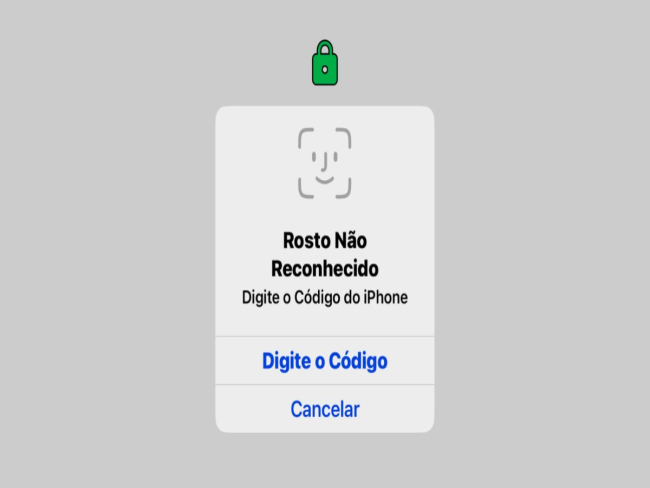Portal IGVeja soluções para problemas no desbloqueio facial do smartphone
Problemas com o reconhecimento facial podem ser resolvidos com passos simples que envolvem a verificação de obstruções na câmera, a atualização do software do dispositivo e, em casos mais persistentes, o registro de uma nova aparência ou o uso de ferramentas de diagnóstico específicas.
Este guia do Portal iG apresenta soluções para usuários de dispositivos iPhone, iPad e Samsung Galaxy, mesclando as informações comuns e destacando as etapas exclusivas de cada sistema.
1. Soluções Iniciais
Antes de realizar alterações complexas, a maioria dos problemas de reconhecimento facial pode ser resolvida com verificações básicas.
Limpeza e obstruções da câmera
A sujeira ou obstrução da câmera é a causa mais comum de falha. A tecnologia de reconhecimento facial, seja o Face ID da Apple ou o desbloqueio do Galaxy, depende de uma visão clara do seu rosto.
Posição e cobertura do rosto
O dispositivo precisa de uma visão desobstruída das características faciais essenciais.
Reinicialização do dispositivo
Uma reinicialização simples pode resolver falhas temporárias de software.
2 – Atualização de software
Manter o sistema operacional atualizado é crucial para garantir a compatibilidade e a segurança dos recursos de reconhecimento facial.
Para iPhone e iPad (iOS/iPadOS)
Verifique se o seu modelo de iPhone ou iPad é compatível com o Face ID. A Apple recomenda sempre atualizar para a versão mais recente do iOS ou iPadOS.
Como atualizar sem fio:
Atualizações automáticas:
Você pode configurar seu dispositivo para instalar atualizações automaticamente durante a noite, enquanto ele está carregando e conectado ao Wi-Fi.
3 – Configurações específicas e re-registro
Se as soluções iniciais não funcionarem, pode ser necessário ajustar as configurações ou registrar novamente seu rosto.
Para iPhone e iPad (Face ID)
Verificar e Configurar Face ID
Configurar aparência alternativa
O Face ID geralmente se adapta a mudanças sutis, mas para transformações mais significativas (como o uso constante de óculos, maquiagem pesada ou remoção de barba), configurar uma aparência alternativa pode ajudar.
Usar Face ID com máscara (iPhone 12 ou posterior)
Este recurso permite o desbloqueio analisando as características únicas ao redor dos olhos.
Dica: Se você usa óculos transparentes, adicione-os ao visual (em Adicionar Óculos) para melhorar a precisão. O recurso não funciona com óculos escuros.
Redefinir o Face ID
Se o problema persistir, a redefinição e o novo registro são a próxima etapa.
Para Samsung Galaxy
Registrar novamente o rosto
Se o reconhecimento facial continuar falhando, o re-registro pode ser a solução.
Dica de Registro: Olhe diretamente para a câmera e incline a cabeça ligeiramente para cima quando solicitado. Para maior precisão, capture seu rosto de diferentes ângulos.
Diagnóstico com Samsung Members
O aplicativo Samsung Members pode ajudar a verificar problemas de hardware ou software relacionados ao reconhecimento facial.
4. Considerações Finais
O reconhecimento facial é um método de autenticação rápido, mas é importante notar que ele é considerado menos seguro do que métodos como PIN, padrão ou impressão digital, especialmente em dispositivos Galaxy.
Se você tiver um irmão gêmeo ou alguém muito parecido, o dispositivo pode reconhecer a pessoa, sendo recomendável usar um método de desbloqueio mais seguro.
Se a câmera do seu iPhone/iPad não estiver funcionando e você não conseguir configurar o Face ID, pode ser necessário um serviço técnico. A Apple alerta que apenas técnicos treinados devem realizar reparos nos sistemas de laser para evitar exposição prejudicial ou lesões.
Fonte: TECNOLOGIA.IG.COM.BR